Rip DVD til MP4 (H.264/HEVC) og andre populære formater med original kvalitet
Låse opp filmer for hjemmevisning: Slik ripper du 3D Blu-ray
Mange filmfans leter etter måter å rippe 3D Blu-ray-samlinger til digitale formater for enklere avspilling på moderne enheter. Tross alt er det vanligvis et ork å bruke spesifikk maskinvare, for eksempel 3D Blu-ray-spillere og kompatible TV-er eller skjermer. Å rippe 3D Blu-ray-er til formater som SBS MKV lar deg nyte 3D-filmer av høy kvalitet på et VR-headset, PC eller projektor. Dette innlegget vil introdusere de beste verktøyene og metodene for å rippe og lagre 3D Blu-ray-filmene dine.
Guideliste
Hva er spesielt med 3D Blu-ray-plater? Den problemfrie måten å rippe 3D Blu-ray til SBS MKV Slik ripper du 3D Blu-ray-filmer med MakeMKV Slik ripper du 3D Blu-ray gratis ved hjelp av HandrakeHva er spesielt med 3D Blu-ray-plater?
3D Blu-ray-plater tilbyr en altoppslukende seeropplevelse som forbedrer dybden og realismen i filmer. I motsetning til vanlige Blu-ray-plater som bare støtter 2D-avspilling, lagrer 3D Blu-ray-plater bilder fra venstre og høyre øye separat, noe som muliggjør en stereoskopisk 3D-effekt når den vises med en kompatibel skjerm og briller. Dette skaper en mer realistisk og engasjerende visuell opplevelse, noe som gjør dem populære blant hjemmekinoentusiaster.

På grunn av maskinvarebegrensninger og den gradvise nedgangen i 3D-TV-produksjon, søker mange brukere måter å konvertere 3D Blu-ray-filmer til digitale formater, som SBS MKV, slik at de kan spilles av på forskjellige enheter, for eksempel VR-hodesett, PC-er eller projektorer. Ripping av 3D Blu-ray sikrer langsiktig tilgjengelighet uten behov for fysiske plater eller dedikerte spillere. I de følgende avsnittene vil dette innlegget utforske de beste verktøyene og metodene for å konvertere og nyte 3D Blu-ray-filmer i et mer fleksibelt digitalt format.

Den problemfrie måten å rippe 3D Blu-ray til SBS MKV
Det er viktig å opprettholde høy kvalitet og 3D-effekter når du ripper 3D Blu-ray-filmer. 4Easysoft DVD Ripper er et av de beste verktøyene for å konvertere 3D Blu-ray-plater til SBS (Side-by-Side) MKV-format, noe som gjør det perfekt kompatibelt med et bredt spekter av enheter. I motsetning til andre verktøy som sliter med kryptering og tap av 3D-dybde, sikrer 4Easysoft DVD Ripper jevn og tapsfri konvertering samtidig som de originale 3D-effektene bevares.
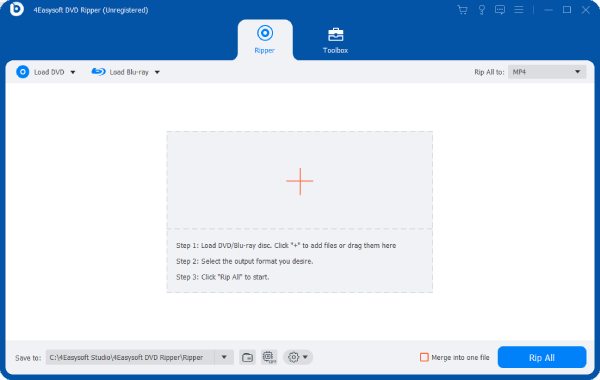
En av de største fordelene med 4Easysoft DVD Ripper er dens evne til å omgå Blu-ray-kopibeskyttelse, slik at du kan rippe hjemmelagde og kommersielle 3D Blu-ray-plater uten problemer. Den tilbyr også tilpassbare innstillinger som lar brukerne beholde alt innholdet, inkludert titler, undertekster og så videre. 4Easysoft DVD Ripper tilbyr en enkel, pålitelig og høykvalitetsløsning for... brenn 3D Blu-ray-plater på både Windows 10 og Mac.

Behold de originale effektene fra 3D Blu-ray-samlingene dine.
Ripp 3D Blu-ray-innhold til MKV-formater med undertekster.
Lag sikkerhetskopier for å lagre alt innholdet fra 3D Blu-ray.
Kopier filer i batch fra 3D Blu-ray-en din til en datamaskin.
100% Sikker
100% Sikker
Trinn 1Start 4Easysoft DVD Ripper og klikk på "Last inn Blu-ray"-knappen for å lese 3D Blu-ray-innholdet.

Steg 2Klikk på «Ripp alle»-knappen, og klikk deretter på «MKV»-knappen under «Video»-fanen.
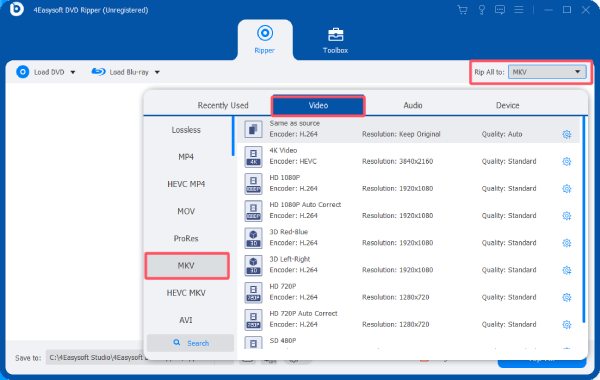
Trinn 3Til slutt klikker du på «Ripp alle»-knappen for å rippe 3D Blu-ray-filer til datamaskinen for avspilling.
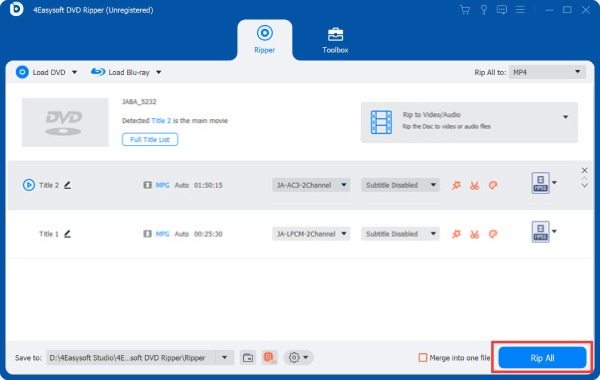
Slik ripper du 3D Blu-ray-filmer med MakeMKV
LagMKV, et program som ImgBurn, er populært for å rippe 3D Blu-ray-filmer til digitale formater, og bevare den originale video- og lydkvaliteten. Det er mye brukt på grunn av sin enkelhet og effektivitet, slik at brukere kan konvertere Blu-ray-plater til MKV-filer uten kompliserte innstillinger. En av de største fordelene er at det bevarer alle 3D-effekter, noe som gjør det til et godt valg for å se 3D-filmer på kompatible mediespillere og VR-hodesett.
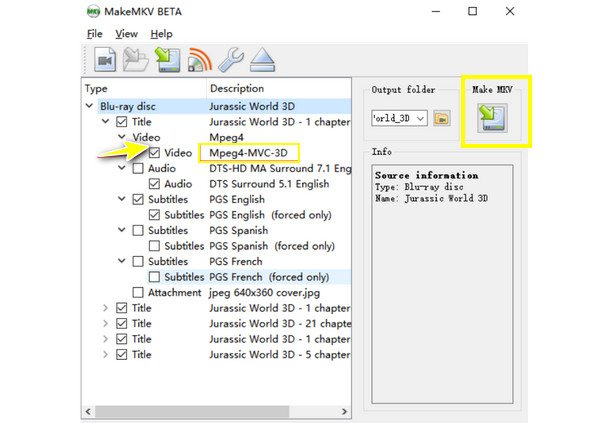
MakeMKV har imidlertid noen begrensninger. Den kan bare konvertere Blu-ray til MKV-format, noe som betyr at du kanskje trenger et annet verktøy for å komprimere eller konvertere filen til andre formater, for eksempel MP4 eller AVI. I tillegg tilbyr den ikke innebygde redigeringsverktøy. Til tross for disse manglene er MakeMKV fortsatt et solid valg for å rippe 3D Blu-ray-filmer, spesielt for de som ønsker å beholde full 3D-dybde og video av høy kvalitet uten komprimering.
Trinn 1Plasser 3D Blu-ray-platen i stasjonen. Åpne MakeMKV for å skanne platen. Programmet vil deretter vise en liste over tilgjengelige plater.
Steg 2Når 3D Blu-ray-platen er lastet inn, velg delen du vil rippe. Sørg for at 3D-informasjonen bevares under prosessen.
Trinn 3Under fanen «Output folder» velger du lagringsbanen for den rippede MKV-filen. Klikk til slutt på «Lag MKV»-knappen for å starte rippingsprosessen.
Slik ripper du 3D Blu-ray gratis ved hjelp av håndbrems
HandBrake er et velkjent gratisprogram og åpen kildekode DVD-ripper som lar brukere rippe 3D Blu-ray-plater og konvertere dem til bredt støttede formater for avspilling på vanlige medieenheter. Ved å bruke Handbrake til å rippe 3D Blu-ray til MKV-format, kan du spille av Blu-ray-filmene dine hvor som helst med originale undertekster.
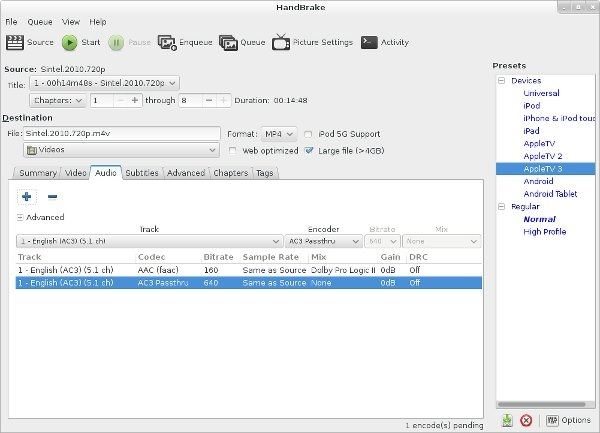
HandBrake har imidlertid noen begrensninger når den ripper 3D Blu-ray-filmer. For eksempel støtter den ikke beskyttede Blu-ray-plater, noe som betyr at du trenger tredjepartsprogramvare for å fjerne krypteringen før du bruker HandBrake. I tillegg bevarer ikke HandBrake 3D-effekten ettersom den konverterer videoen til et standard 2D-format. Dette gjør den mindre ideell for brukere som ønsker å opprettholde 3D-seeropplevelsen.
Trinn 1Start Handbrake og sett inn 3D Blu-ray-platen. Klikk på «Source Selection»-knappen for å laste inn platen.

Steg 2Klikk på "Forhåndsinnstillinger"-knappen for å velge "MKV" som utdataformat for å rippe 3D Blu-ray.
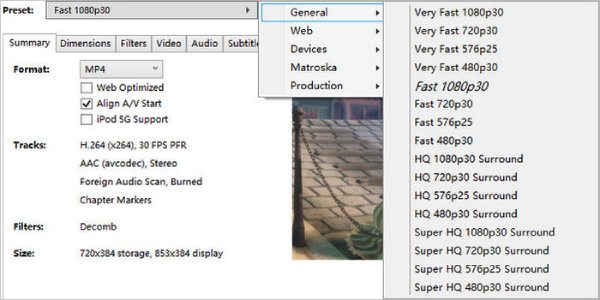
Trinn 3Til slutt klikker du for å velge destinasjonsmappen for å lagre de rippede 3D Blu-ray-filene.
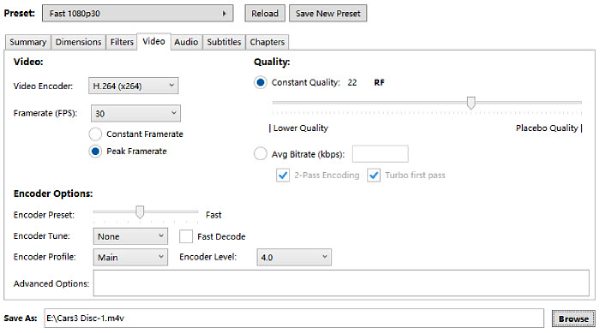
Konklusjon
Ripping av 3D Blu-ray-filmer lar deg nyte favorittfilmene dine på en rekke enheter uten behov for en Blu-ray-spiller. Enten du vil bevare 3D-effekten eller konvertere videoen til et mer tilgjengelig format, finnes det flere verktøy som dekker dine behov. Hvis du vil bevare den originale 3D-effekten og ha teksting vist normalt når du ripper 3D Blu-ray-samlingen din, kan du laste ned 4Easysoft DVD Ripper nå!
100% Sikker
100% Sikker



